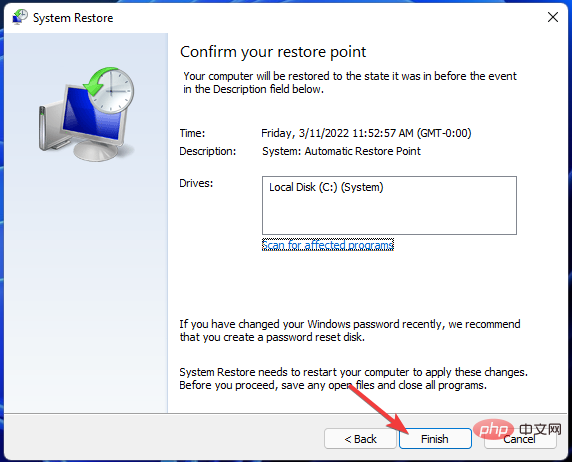Heim >häufiges Problem >Fix: Windows-Aktivierungsfehler 0x87e10bc6 unter Windows 11
Fix: Windows-Aktivierungsfehler 0x87e10bc6 unter Windows 11
- WBOYWBOYWBOYWBOYWBOYWBOYWBOYWBOYWBOYWBOYWBOYWBOYWBnach vorne
- 2023-04-19 13:37:035666Durchsuche
Das Problem mit dem Windows 11-Aktivierungsfehler 0x87e10bc6 tritt auf, wenn einige Benutzer versuchen, die Plattform mithilfe eines Produktschlüssels über die Einstellungen zu aktivieren. Wenn dieses Problem auftritt, wird auf der Registerkarte Aktivierung in den Einstellungen die folgende Fehlermeldung angezeigt:
Etwas hindert uns daran, mit dem Aktivierungsserver zu kommunizieren. Warten Sie ein paar Minuten und versuchen Sie es erneut. Fehlercode: 0x87e10bc6.
Bestimmte Aktivierungsfehler können auftreten, weil eine Firewall die Verbindung zu den Aktivierungsservern von Microsoft blockiert. Wenn dieser Fehler auftritt, können Benutzer Windows 11 daher nicht mit ihrem Produktschlüssel aktivieren.
Leider waren in der Vergangenheit sogar Benutzer von Windows 10 mit dem gleichen Problem konfrontiert, daher kann es einen großen Unterschied machen, auf die Bewältigung dieses Problems vorbereitet zu sein.
Muss ich Windows 11 aktivieren?
Sie müssen Windows 11 nicht aktivieren, um es weiterhin verwenden zu können. Allerdings gelten einige Einschränkungen, wenn Windows 11 nicht aktiviert ist. Auf Ihrem Desktop werden Sie ein Windows-Aktivierungswasserzeichen und eine regelmäßige Aktivierungsbenachrichtigung bemerken.
Die bemerkenswerteste Einschränkung besteht darin, dass die Personalisierungseinstellungen von Windows 11 ausgegraut sind, wenn sie nicht aktiviert sind.
Daher können Sie die Plattform nicht mithilfe der Einstellungen auf der Registerkarte „Personalisierung“ anpassen. Diese Registerkarte enthält Optionen zum Ändern von Themen, Farben und Desktop-Hintergrundbildern. Wenn Sie daran jedoch nicht interessiert sind, besteht keine Notwendigkeit, den Windows 11-Aktivierungsfehler 0x87e10bc6 zu beheben. Dennoch können Sie diesen Fehler in Windows 11 mit einigen dieser möglichen Lösungen beheben.
Wie behebe ich den Windows 11-Aktivierungsfehler 0x87e10bc6?
1. Versuchen Sie nach ein paar Tagen erneut, Windows 11 zu aktivieren.
Es könnte sein, dass der Aktivierungsfehler 0x87e10bc6 durch ein Problem mit dem Microsoft-Aktivierungsserver verursacht wird. Der Server ist möglicherweise vorübergehend ausgefallen.
In diesem Fall müssen Sie möglicherweise ein oder zwei Tage warten, um Windows 11 zu aktivieren. Wenn das Problem nach einigen Tagen weiterhin besteht, wenden Sie die folgenden Lösungen an.
2. Führen Sie die Aktivierungs-Fehlerbehebung aus.
Klicken Sie auf die Schaltfläche „Start“ für Windows 11 und wählen Sie „Einstellungen“.-
Wählen Sie
Aktivieren auf der Registerkarte System.
-
Klicken Sie dann auf
Status aktivieren , um ihn zu erweitern.
, um ihn zu erweitern. -
Drücken Sie die Schaltfläche
Fehlerbehebung .
. - Warten Sie, bis der Troubleshooter den Scan durchführt, und wählen Sie dann die Option Diesen Fix anwenden aus.
- 3. Verwenden Sie Systemreparaturtools von Drittanbietern
Einige PC-Probleme sind schwer zu beheben, insbesondere wenn das Repository beschädigt ist oder Windows-Dateien fehlen. Wenn Sie Probleme beim Beheben von Fehlern haben, ist Ihr System möglicherweise teilweise beschädigt. Wir empfehlen die Installation von Restoro, einem Tool, das Ihren Computer scannen und feststellen kann, wo der Fehler liegt.
Klicken Sie hier, um es herunterzuladen und mit der Reparatur zu beginnen.Restoro führt einige der umfassendsten Systemscans durch, um Windows-Probleme zu erkennen und zu beheben. Es verfügt über ein Datenbank-Repository mit über 25.000.000 Dateien, das zum Ersetzen verlorener oder beschädigter Dateien verwendet werden kann.
Ausführliche Informationen zur Software finden Sie in unserem Restoro-Test.
⇒Erholung
4. Verwenden Sie die Eingabeaufforderung
- Klicken Sie auf die Taskleistenschaltfläche mit dem Lupensymbol.

- Geben Sie das Schlüsselwort cmd in das Suchfeld ein, klicken Sie mit der rechten Maustaste auf das Suchergebnis der Eingabeaufforderung und wählen Sie zum Verwalten aus Führen Sie als Mitglied aus.

- Dann geben Sie diesen Befehl ein und drücken Sie Enter:
<code><strong>slmgr /ipk *Product Key*</strong>
- 接下来,输入以下内容并按回车:
<strong>slmgr /ato</strong> - 在打开的 Windows 脚本宿主对话框中单击确定。
- 通过从“开始”菜单中选择“电源” > “重新启动”来重新启动您的台式机或笔记本电脑。
5. 暂时禁用 Windows Defender 防火墙
- 打开搜索工具,然后在其搜索框中输入Windows Defender 防火墙。
- 单击Windows Defender 防火墙以打开其控制面板小程序。
- 然后单击打开或关闭 Windows Defender 防火墙以显示这些选项。

- 选择下面直接显示的关闭 Windows Defender 防火墙选项。

- 按OK按钮应用设置。然后尝试再次激活 Windows 11。
6.卸载第三方防火墙软件
- 首先,按Windows+X组合键打开高级用户菜单。
- 选择运行快捷方式。

- 输入此文本并单击确定以打开程序和功能:
<strong>appwiz.cpl</strong>
- 选择“程序和功能”小程序中列出的任何第三方防火墙软件。

- 单击卸载选项和是删除防火墙软件。
- 重新启动您的 PC,然后尝试再次激活 Windows 11。
您还可以使用IObit Uninstaller等第三方卸载工具卸载软件并清除所有剩余碎片。IObit Uninstaller 是一款免费软件,与 Windows 11 的默认卸载程序小程序相比,它包含更多用于删除软件的选项和功能。
笔记请注意,第三方防病毒软件也可以包括防火墙。因此,建议您也卸载第三方防病毒实用程序。7.将您的操作系统恢复到以前的点
- 按照上一个解决方案的前几个步骤中的说明打开运行。
- 要打开系统还原,请输入此命令并单击OK:
<strong>rstrui</strong>slmgr /ipk *Product Key* -
 Als nächstes Enter Geben Sie Folgendes ein und drücken Sie die Eingabetaste:
Als nächstes Enter Geben Sie Folgendes ein und drücken Sie die Eingabetaste: <br>slmgr /ato<img src="/static/imghwm/default1.png" data-src="https://img.php.cn/upload/article/000/887/227/168188262653080.png" class="lazy" alt="Fix: Windows-Aktivierungsfehler 0x87e10bc6 unter Windows 11" > - Klicken Sie im sich öffnenden Windows Script Host-Dialogfeld auf OK.
 Starten Sie Ihren Desktop oder Laptop neu, indem Sie im Startmenü Power
Starten Sie Ihren Desktop oder Laptop neu, indem Sie im Startmenü Power - > Neustart auswählen. Hinweis Sie müssen *Produktschlüssel* im oben angegebenen Befehl durch Ihren tatsächlichen Aktivierungsschlüssel ersetzen.
5. Deaktivieren Sie vorübergehend die Windows Defender-Firewall
Dann klicken Sie auf Windows Defender Firewall ein- oder ausschalten , um die Optionen anzuzeigen. 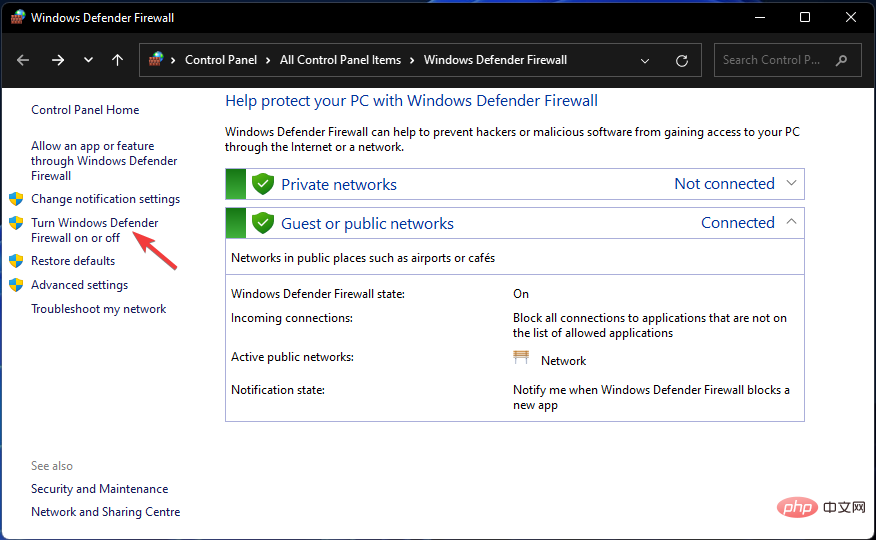
Wählen Sie das direkt darunter angezeigte #🎜 aus 🎜#Deaktivieren Sie die Windows Defender-Firewall-Option.
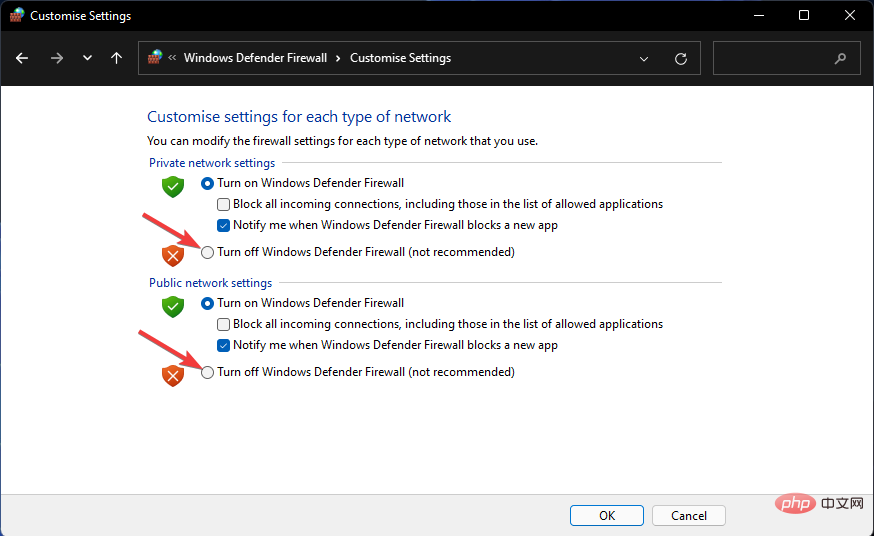
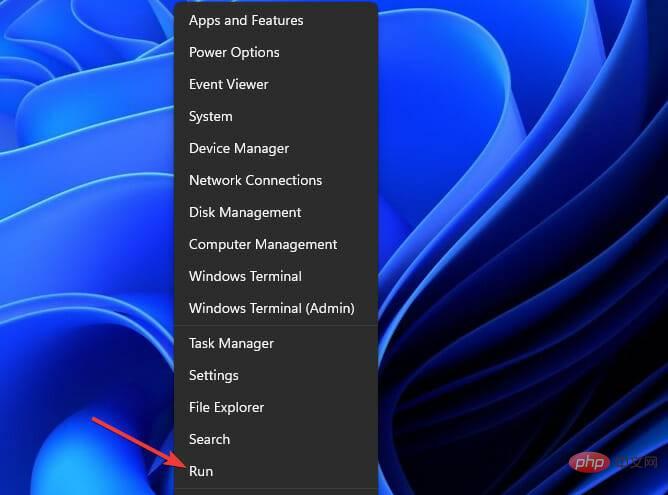 #🎜🎜##🎜🎜#Geben Sie diesen Text ein und klicken Sie auf# 🎜 🎜#OK#🎜🎜# zum Öffnen von Programmen und Funktionen:
#🎜🎜##🎜🎜#Geben Sie diesen Text ein und klicken Sie auf# 🎜 🎜#OK#🎜🎜# zum Öffnen von Programmen und Funktionen: #🎜🎜#appwiz.cpl#🎜🎜##🎜🎜# #🎜🎜##🎜🎜#Wählen Sie eine beliebige Firewall-Software von Drittanbietern aus, die im Applet „Programme und Funktionen“ aufgeführt ist. #🎜🎜#
#🎜🎜##🎜🎜#Wählen Sie eine beliebige Firewall-Software von Drittanbietern aus, die im Applet „Programme und Funktionen“ aufgeführt ist. #🎜🎜#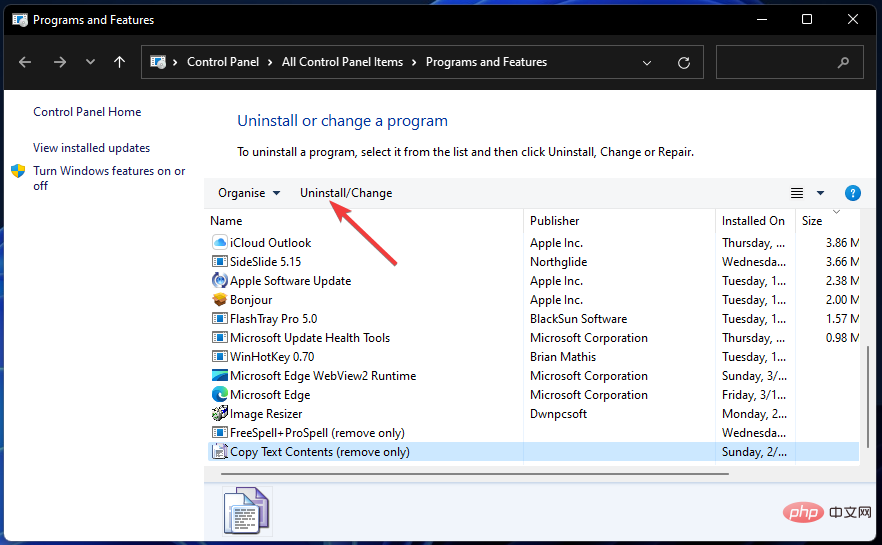 #🎜🎜##🎜🎜#Klicken Sie auf #🎜🎜#Deinstallieren # 🎜🎜#Die Option besteht darin, die Firewall-Software zu löschen. #🎜🎜##🎜🎜#Starten Sie Ihren PC neu und versuchen Sie erneut, Windows 11 zu aktivieren. #🎜🎜##🎜🎜##🎜🎜# Sie können auch Deinstallationstools von Drittanbietern wie IObit Uninstaller verwenden, um die Software zu deinstallieren und alle verbleibenden Fragmente zu löschen. IObit Uninstaller ist eine kostenlose Software, die mehr Optionen und Funktionen zum Entfernen von Software bietet als das Standard-Deinstallations-Applet von Windows 11. #🎜🎜#Hinweise Bitte beachten Sie, dass Antivirensoftware von Drittanbietern auch Firewalls enthalten kann. Daher wird empfohlen, auch Antiviren-Dienstprogramme von Drittanbietern zu deinstallieren. #🎜🎜#7. Stellen Sie Ihr Betriebssystem auf den vorherigen Stand wieder her. #🎜🎜##🎜🎜##🎜🎜# Befolgen Sie die Anweisungen in den ersten Schritten der vorherigen Lösung, um Run zu öffnen. #🎜🎜##🎜🎜#Um die Systemwiederherstellung zu aktivieren, geben Sie diesen Befehl ein und klicken Sie auf #🎜🎜#OK#🎜🎜#:
#🎜🎜##🎜🎜#Klicken Sie auf #🎜🎜#Deinstallieren # 🎜🎜#Die Option besteht darin, die Firewall-Software zu löschen. #🎜🎜##🎜🎜#Starten Sie Ihren PC neu und versuchen Sie erneut, Windows 11 zu aktivieren. #🎜🎜##🎜🎜##🎜🎜# Sie können auch Deinstallationstools von Drittanbietern wie IObit Uninstaller verwenden, um die Software zu deinstallieren und alle verbleibenden Fragmente zu löschen. IObit Uninstaller ist eine kostenlose Software, die mehr Optionen und Funktionen zum Entfernen von Software bietet als das Standard-Deinstallations-Applet von Windows 11. #🎜🎜#Hinweise Bitte beachten Sie, dass Antivirensoftware von Drittanbietern auch Firewalls enthalten kann. Daher wird empfohlen, auch Antiviren-Dienstprogramme von Drittanbietern zu deinstallieren. #🎜🎜#7. Stellen Sie Ihr Betriebssystem auf den vorherigen Stand wieder her. #🎜🎜##🎜🎜##🎜🎜# Befolgen Sie die Anweisungen in den ersten Schritten der vorherigen Lösung, um Run zu öffnen. #🎜🎜##🎜🎜#Um die Systemwiederherstellung zu aktivieren, geben Sie diesen Befehl ein und klicken Sie auf #🎜🎜#OK#🎜🎜#:#🎜🎜#rstrui#🎜🎜##🎜🎜# # 🎜🎜#Wenn die Option verfügbar ist, wählen Sie #🎜🎜#, um einen anderen Wiederherstellungspunkt auszuwählen, und klicken Sie auf #🎜🎜#Weiter, um fortzufahren. #🎜🎜##🎜🎜##🎜🎜##🎜🎜#Wählen Sie den ältesten Wiederherstellungspunkt aus und klicken Sie auf #🎜🎜#Weiter#🎜🎜#. #🎜🎜##🎜🎜##🎜🎜##🎜🎜# Drücken Sie die Schaltfläche #🎜🎜#fertig #🎜🎜#. #🎜🎜##🎜🎜##🎜🎜##🎜🎜# Hinweise Durch die Wiederherstellung von Windows 11 auf einen früheren Zeitpunkt wird Software entfernt, die vor diesem Datum installiert wurde. #🎜🎜#Sie können die vom ausgewählten Wiederherstellungspunkt betroffene Software überprüfen, indem Sie in der Systemwiederherstellung auf „Nach betroffenen Programmen suchen #🎜🎜#“ klicken. #🎜🎜#Kann ich Windows 11 stattdessen per Telefon aktivieren? #🎜🎜##🎜🎜#Es gibt eine Offline-Telefonmethode, um Windows 11 zu aktivieren. Sie können Windows über die auf der Microsoft-Produktaktivierungswebseite beschriebenen Einstellungen per Telefon aktivieren. Geben Sie alternativ #🎜🎜#slui.exe 4#🎜🎜# in das Ausführungsfenster ein und klicken Sie auf die Schaltfläche „#🎜🎜#OK#🎜🎜#“. #🎜🎜##🎜🎜#Im sich öffnenden Windows-Aktivierungsfenster müssen Sie im Dropdown-Menü einen Speicherort auswählen. Im Fenster werden dann einige gebührenfreie Nummern zur Aktivierung von Windows angezeigt. Notieren Sie sich die Anzahl, die erforderlich ist, um die Plattform offline zu aktivieren. #🎜🎜##🎜🎜# Wenn Ihr PC jedoch mit dem Internet verbunden ist, besteht keine Notwendigkeit, Windows 11 über das Telefon zu aktivieren. Versuchen Sie zunächst, alle möglichen Lösungen für den oben genannten Fehler 0x87e10bc6 anzuwenden. Die Korrekturen in unserer Kopie des Tutorials „Windows 11 kann nicht aktiviert werden“ können ebenfalls zur Behebung des Problems beitragen. #🎜🎜#Das obige ist der detaillierte Inhalt vonFix: Windows-Aktivierungsfehler 0x87e10bc6 unter Windows 11. Für weitere Informationen folgen Sie bitte anderen verwandten Artikeln auf der PHP chinesischen Website!


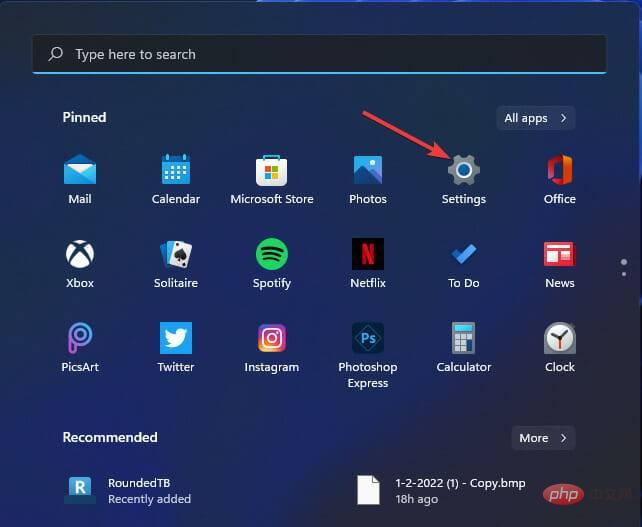
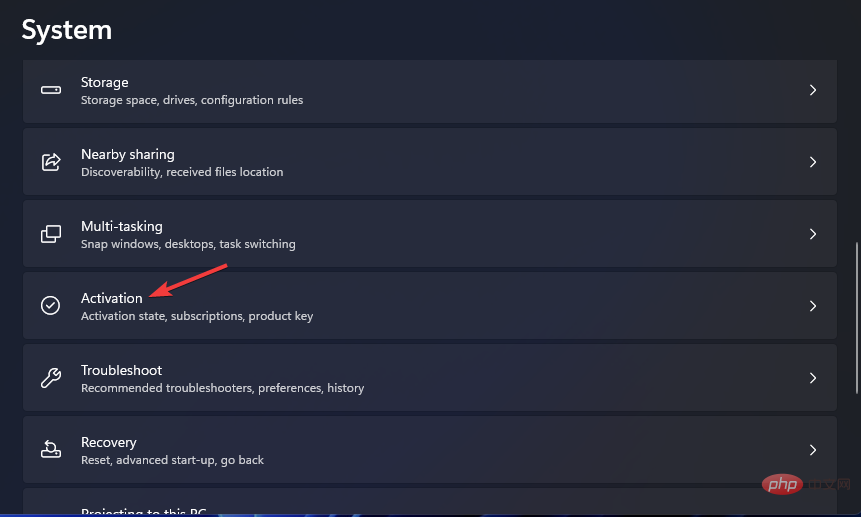 , um ihn zu erweitern.
, um ihn zu erweitern. 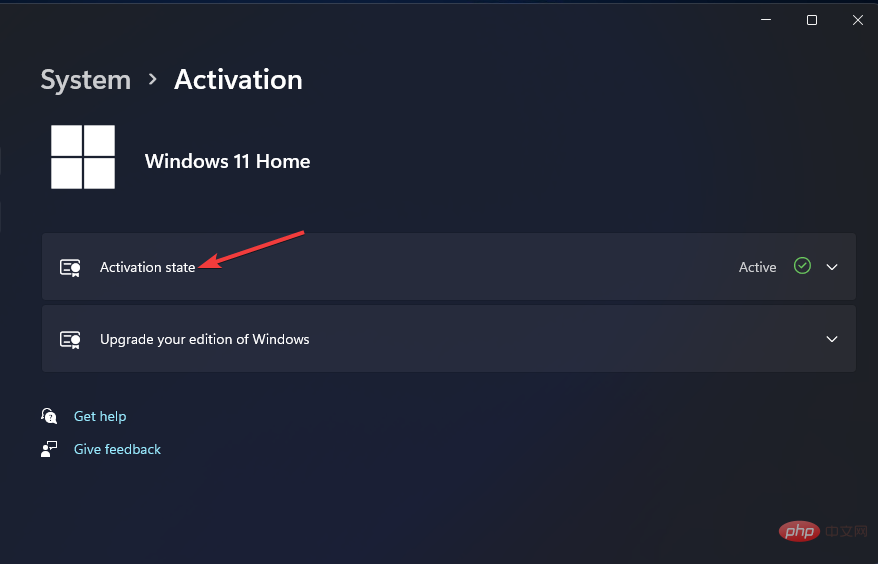 .
. 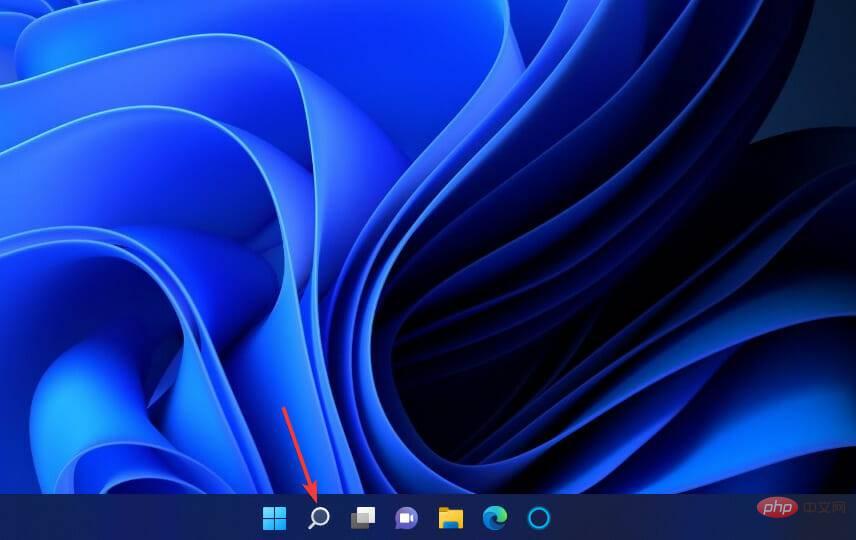
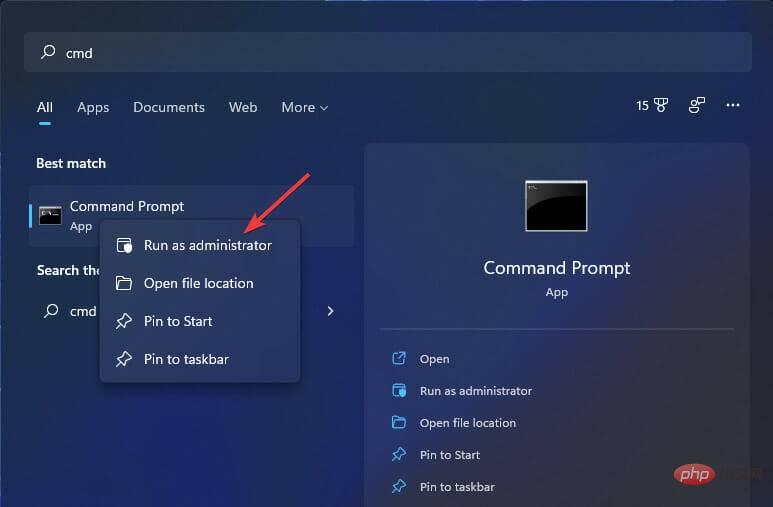
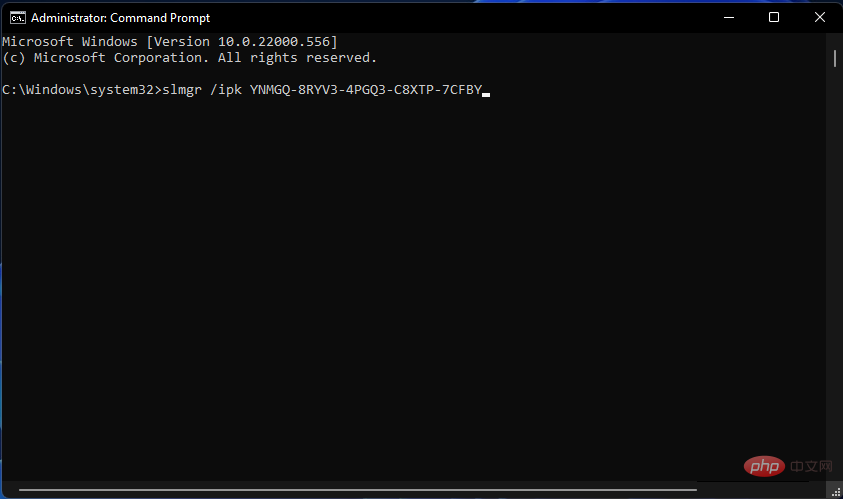
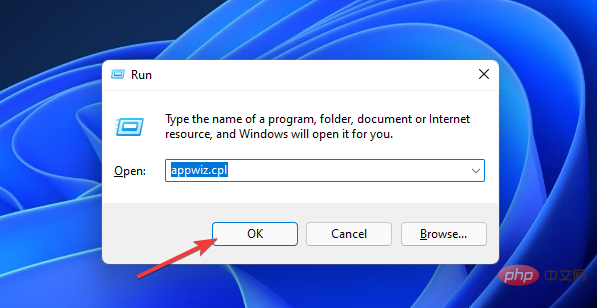
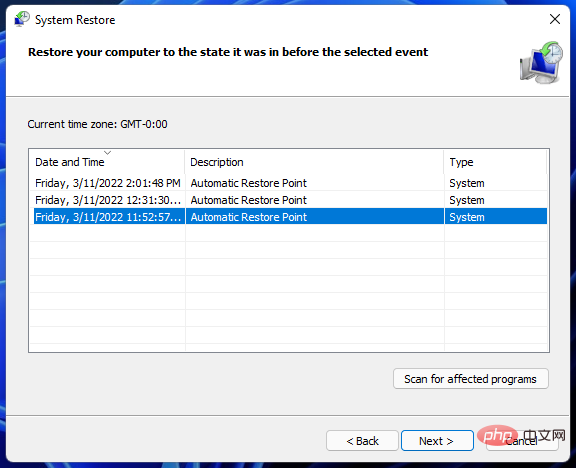 Starten Sie Ihren Desktop oder Laptop neu, indem Sie im Startmenü
Starten Sie Ihren Desktop oder Laptop neu, indem Sie im Startmenü